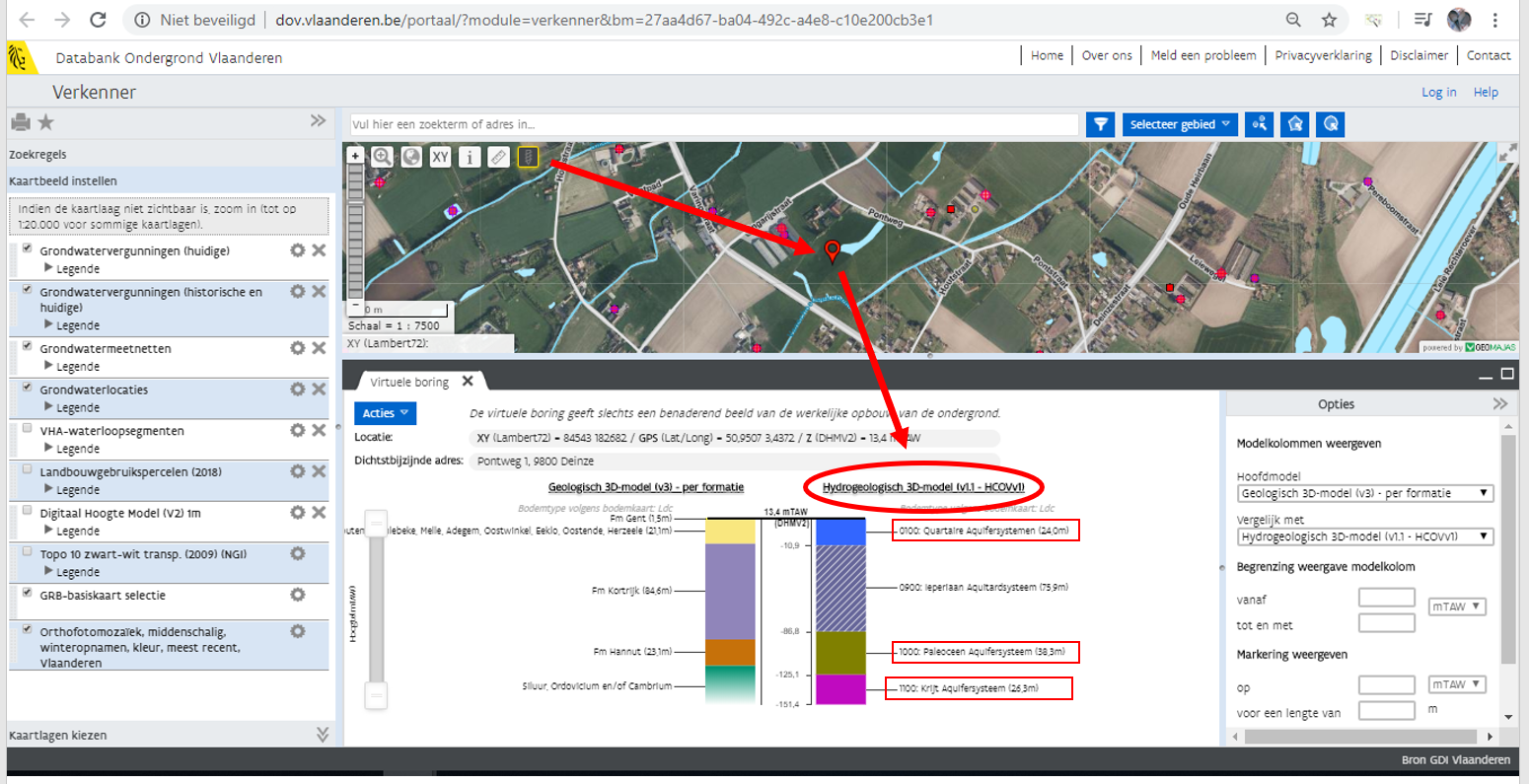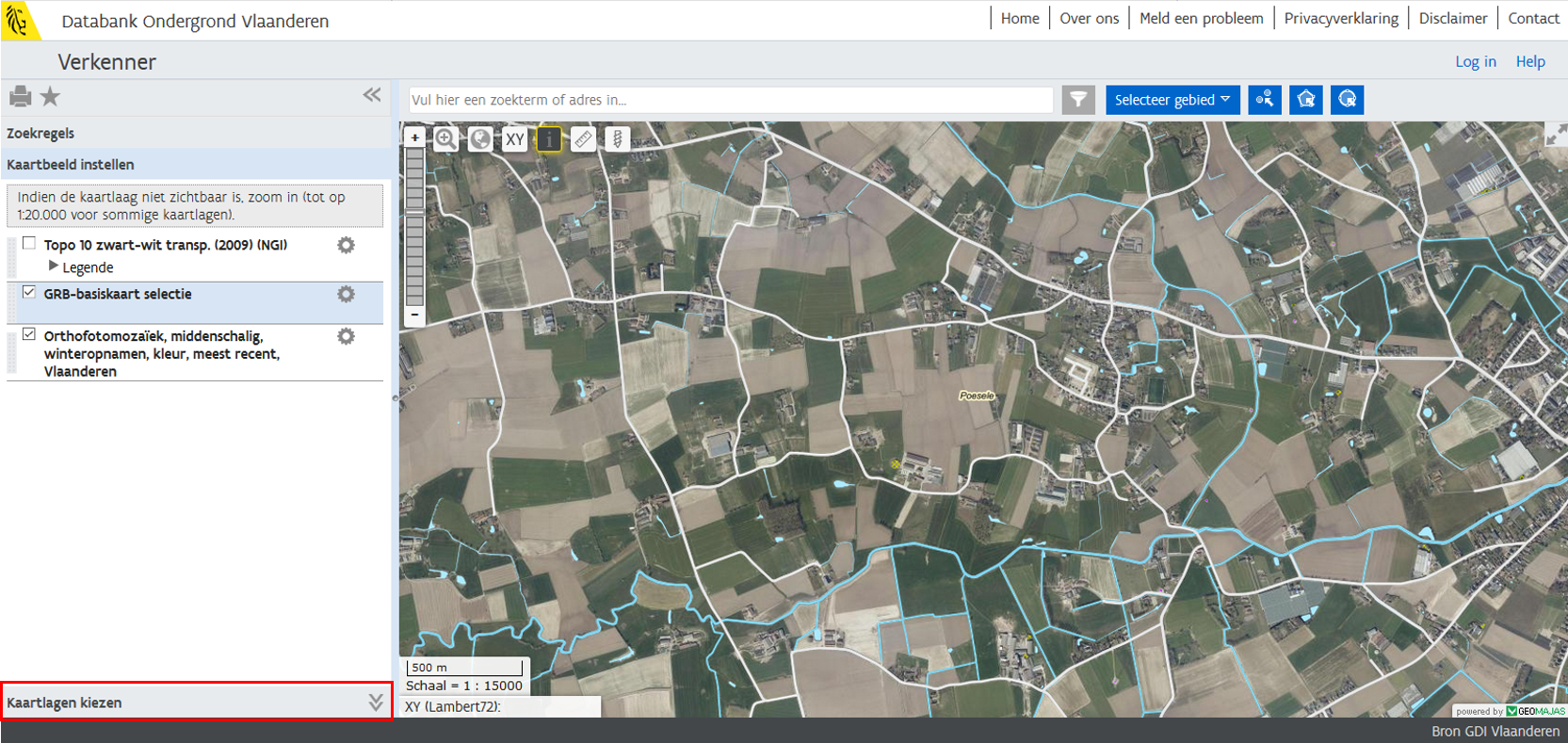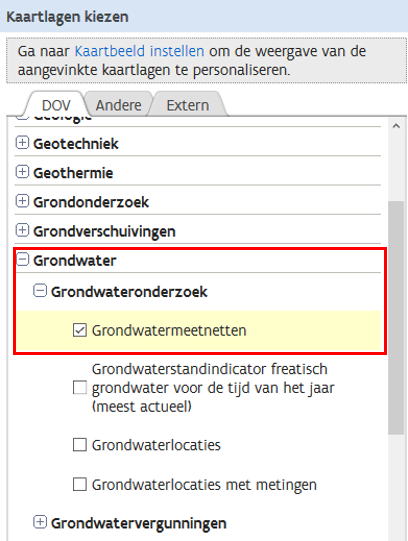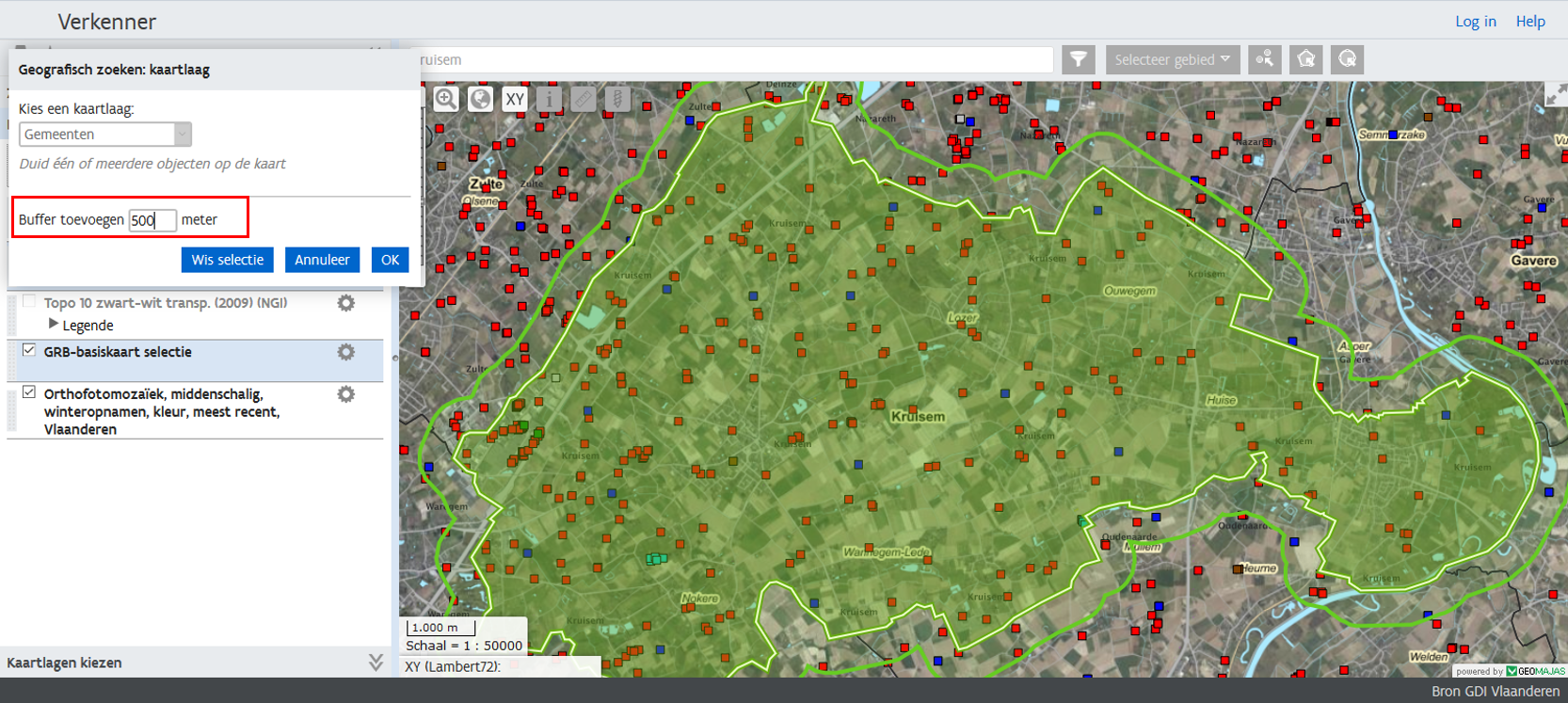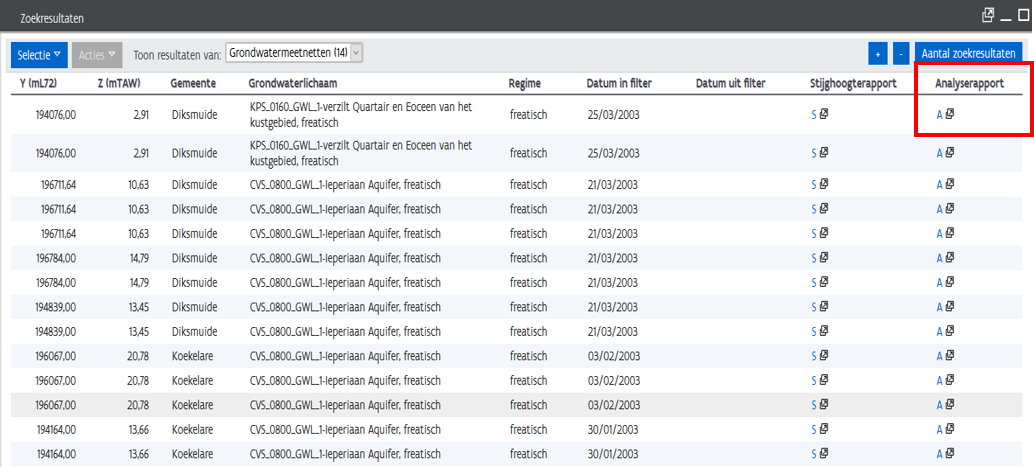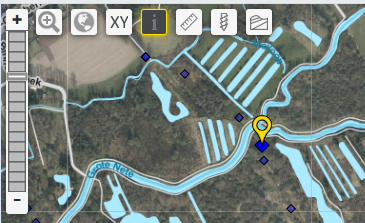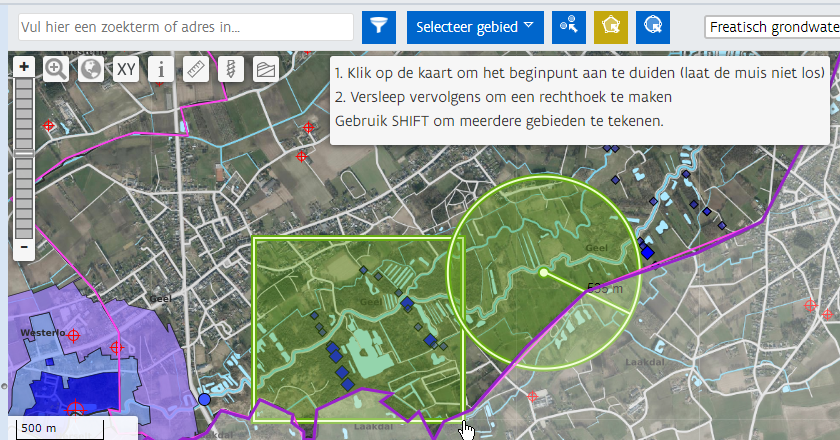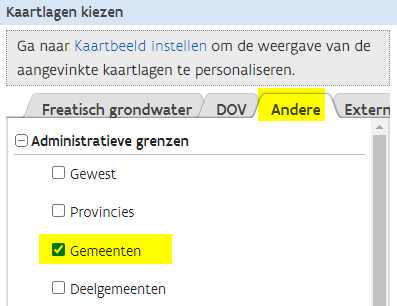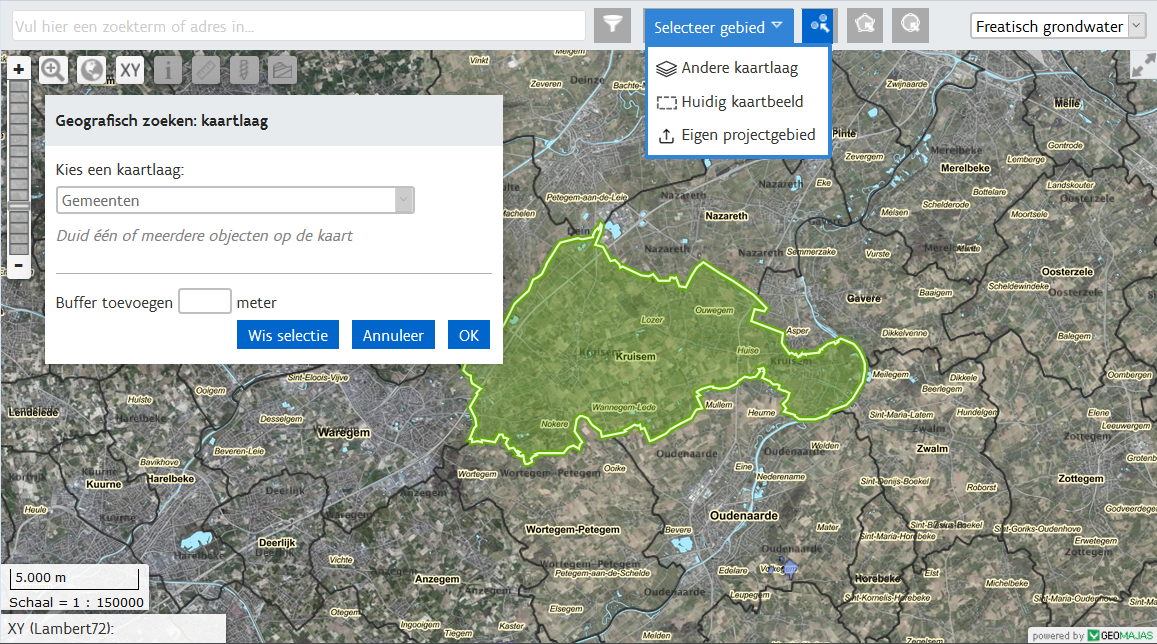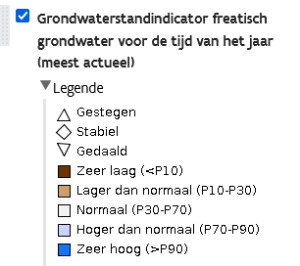| Uitbreiden | ||
|---|---|---|
| ||
|
...
Welke kaarten combineer ik best in de DOV-verkenner ?
...
Klik op onderstaande prent, de DOV-verkenner wordt geopend en relevante lagen zijn geactiveerd.
Tip: open de koppeling in een nieuw tabblad of een nieuw venster, dan blijft deze handleiding beschikbaar in dit tabblad of venster.
Hoe kom ik op het juiste adres ?
...
Snelwijzer:
Ik ben op zoek naar informatie over:
De bovenste watervoerende lagen
Ondiepe grondwatermetingen in de buurt
Ondiepe grondwaterwinningen in de buurt
De actuele grondwaterstandsindicator
| Informatie | ||
|---|---|---|
| ||
Heb je nog extra hulp nodig ? Laat het weten via meldpunt@dov.vlaanderen.be |
| Tip |
|---|
De onderstaande handleidingen zijn eveneens beschikbaar in videoformaat: |
Ondiepe grondwatergegevens raadplegen: het Themaloket "Freatisch Grondwater"
Alle informatie over ondiep grondwater is verzameld in het Themaloket "Freatisch grondwater", een aangepaste versie van de DOV-verkenner waarin de relevante kaartlagen al geactiveerd zijn.
| Informatie | ||||||
|---|---|---|---|---|---|---|
| ||||||
.
|
| Tip | |||||
|---|---|---|---|---|---|
| |||||
|
...
|
...
|
| Anker | ||||
|---|---|---|---|---|
|
...
bovenste watervoerende laag?
...
De meest eenvoudige manier om op zoek te gaan naar de watervoerende lagen in de ondergrond is gebruik te maken van de Virtuele boring.
| HTML |
|---|
Via het <a href="https://www.dov.vlaanderen.be/portaal/?module=freatischgrondwaterverkenner&bm=22c8062d-79f5-4427-ad4f-5524f87a0ff3" target = "_blank"><b>Themaloket ondiep grondwater</b></a> kunnen we gebruik maken van de <b>Virtuele boring</b> om op zoek te gaan naar de watervoerende lagen in de ondergrond |
Je vindt de knop Je klikt op het icoontje van de Virtuele Boring: . Je vindt dit bovenaan links van het kaartbeeld onder de zoekbalk; het is de meest rechtse knop: . Door erop te klikken, activeer je de knop (waardoor de knop geel omkaderd wordt). Vervolgens klik je op tweede knop van rechts .
Klik eerst op het icoontje en vervolgens een punt naar keuze op de kaart.
.
| Tip |
|---|
Meer uitgebreide toelichting omtrent de virtuele boring vind je in het hoofdstuk "virtuele boring" van de algemene handleiding van de DOV-verkenner. |
Er verschijnt nu een deelscherm onder de kaart, die Je ziet dan in de linkse kolom de geologische lagenopbouw en in de rechtse kolom zie je de opeenvolging van de watervoerende lagen (aquifers, bvb zand) en de grondlagen die weinig doorlatend zijn (de aquitards). Een aquifer is een watervoerende laag in de ondergrond (bv. zand). Een aquitard is een relatief slecht waterdoorlatende laag (bv. een kleipakket). De diepte van de lagen is uitgedrukt in mTAW (TAW = Tweede Algemene Waterpassing = het gemiddelde zeeniveau bij eb in Oostende).weinig doorlatende lagen (aquitards, bvb klei) uit het hydrogeologisch 3D-model. Om een groter scherm te bekomen, klik op de blauwe 'acties' knop en vervolgens op 'openen in browser tab' om dit deelvenster uit te splitsen.
Het deelvenster visualiseert de waterhoudende lagen als een kolom. Aan de top van de kolom wordt het maaiveld uitgedrukt in mTAW (hoogte ten op zichte van het zeeniveau).
Links van de kolom worden de dieptes op twee manieren weergegeven. De twee getallen zijn enerzijds de relatieve diepte t.o.v. het maaiveld (links, diepte in m-mv)), en anderzijds de absolute diepte t.o.v. het zeeniveau (rechts, hoogte in mTAW).
De diktes van elke laag op deze locatie kunnen afgelezen worden aan de rechterzijde naast de code.
Aan de hand van bovenstaand voorbeeld kan je dus besluiten dat er op die plaats 3 watervoerende lagen (aquifers) voorkomen: twee oppervlakkige aquifers (codes 0100 (17,3m dik) en 0600 (23,6m dik) gescheiden van een derde aquifer (0800) dankzij een aquitard (0700 van 16,1m dikte). De aquitard start op een diepte van 40,9m onder het maaiveld.
| Anker | ||||
|---|---|---|---|---|
|
Bij “Kaartlagen kiezen” vink je bij “Grondwater” en vervolgens onder “Grondwateronderzoek” de kaartlaag “Grondwatermeetnetten” aan.
Je kan ook in de zoekbalk bovenaan het woord "Grondwatermeetnetten" intikken en de laag zo toevoegen.
Als je gegevens wenst over de bovenste watervoerende laag, dien je op zoek te gaan naar meetpunten van het freatisch grondwatermeetnet.
In de linkerkolom van de DOV-verkenner kan je bij 'kaartbeeld instellen' de kaartlaag “Grondwaterlocaties met publieke metingen” metingen openklikken om de legende te zien. Om actuele grondwaterstanden op te zoeken zijn de meetputten met minstens één peilfilter en met actuele metingen het meest interessant.
Je dient dus Dit kan je gewoon visueel doen door op zoek te gaan naar de blauwe ruitvormige symbolen in je buurt. Mogelijk moet je hiervoor een beetje in- of uitzoomen (zoom niet verder uit dan schaal 1:50.000). Het kan even duren voor de meetpunten op de kaart verschijnen.
...
De grootte van de symbolen geeft aan welke meetpunten je de meest recente gegevens verschaffen: hoe groter, hoe recenter de beschikbare grondwaterstanden.
| Tip | ||
|---|---|---|
| ||
1) Een enkele meting bekijkenOm de informatie te kunnen bevragen, dien je op de informatieknop te klikken en vervolgens op het betreffende meetpunt. Onderaan de kaart verschijnt nu een deelscherm “Resultaten van de doorprik”, waar allerlei meetgegevens raadpleegbaar zijn. De meest relevante zijn (klik om open te klappen):
|
Gericht op zoek gaan naar gegevens: instellen van zoekregels
Je kan ook gericht gaan filteren op de meetpunten van het freatisch meetnet.
Je klikt hiervoor op het icoontje ‘zoekregels toevoegen’
Hierbij dien je aan te geven in welk gebied je op zoek gaat naar meetpunten. Hiervoor gebruik je de knop 'Selecteer gebied', die net naast het filtericoon staat.
Je kan enerzijds kiezen voor ‘huidig kaartbeeld’, wat betekent dat je zoekregio gevormd wordt door het gebied dat zichtbaar is op je scherm.
Je kan er ook voor kiezen om te zoeken binnen een gebied dat een kaartelement is dat deel uitmaakt van een andere kaartlaag. Wanneer je bv. op zoek wil gaan binnen de grenzen van een bepaalde (deel)gemeente, dien je eerst de betreffende kaartlaag toe te voegen.
Je klikt hiervoor links van de kaart op ‘Kaartlagen kiezen’. Mogelijk moet je hiertoe het linkse gedeelte van het scherm uitklappen. In het tabblad ‘Andere’ kan je onder ‘Administratieve grenzen’ de kaartlaag ‘Gemeenten’ aanvinken, waardoor deze wordt toegevoegd aan het kaartbeeld. Zie screenshot hieronder:
Wanneer de betreffende kaartlaag toegevoegd is, klik je op ‘Selecteer gebied’.
Wanneer je kiest voor ‘Andere kaartlaag’ verschijnt het volgende scherm.
Je kan dan in het drop-down menu kiezen voor ‘Gemeenten’ (maar evengoed maak je gebruik van een kaartelement van een andere kaartlaag, die je hebt toegevoegd). Vervolgens klik je op de kaart ergens binnen de grenzen van de gewenste gemeente. Je zal zien dat de gemeente nu groen gekleurd wordt. Je kan meerdere gemeenten selecteren door er achtereenvolgens op te klikken. Deselecteren doe je door een tweede keer te klikken binnen de gemeente.
Indien nodig kan je ook nog een buffer instellen rondom de grenzen van de gemeente. Zo breidt je je zoekgebied nog wat verder uit. Wanneer je in bovenstaande voorbeeld bv. een buffer instelt van 500 m, krijg je het volgende beeld:
Vervolgens klik je op het filtericoon en kies je bij ‘Doorzoekbare laag’ voor ‘Grondwatermeetnetten’. Nu stel je je zoekregel(s) zo in dat je enkel de meetpunten van het freatische meetnet selecteert. Dit kan je invullen in de eerste zoekregel die al klaar staat. Uit het eerste drop-down menu kies je ‘Meetnet’, in het midden zorg je dat er ‘is’ staat en uit de meest rechtse drop-down lijst selecteer je ‘Meetnet 8 – freatisch meetnet’.
Indien gewenst kan je nog meerdere zoekregels toevoegen door te klikken op ‘Regel toevoegen’. Door onderaan op “OK” te klikken, zullen de gegevens gefilterd worden volgende de ingestelde regels en krijg je bij de zoekresultaten een lijst van de betreffende meetpunten.
Bij de zoekresultaten zorg je dat de resultaten van de kaartlaag ‘grondwatermeetnetten’ getoond worden. Tussen haakjes zie je meteen al het aantal zoekresultaten staan:
In het voorbeeld hieronder zijn alle meetpunten van het freatisch grondwatermeetnet binnen de grenzen van de gemeente Kruisem geselecteerd.
Metingen van de grondwaterstand in de buurt ?
Nadat je de meetpunten van het freatisch meetnet op de kaart hebt gebracht en/of ze hebt opgelijst in de zoekresultaten, kan je de nuttige informatie die eraan hangt gaan raadplegen.
|
...
|
...
|
|
...
Hierin vind je enerzijds een stijghoogtegrafiek (let op: de dieptes zijn uitgedrukt in mTAW).
Bij deze grafiek bevindt het maaiveld zich op 12.96 mTAW[1]. De lokale hoogteligging of Z-waarde kan je bepalen aan de hand van de kaartlaag ‘Digitaal Hoogtemodel’; ook deze kaartlaag zit onder het tabblad ‘Andere’, onder ‘Hoogtemodellen’ à DHM. Indien je geklikt hebt op de link in het begin van dit document is deze kaartlaag al toegevoegd. Om een lokale hoogteligging te bepalen klik je op die plaats en lees je in de resultatentabel de waarde af onder ‘PixelValue’.
Het is een goed idee om de kaartlaag ‘Digitaal Hoogtemodel’ half transparant te zetten zodat je de andere lagen (bv. met meetpunten) en doorheen ziet. Dit doe je door te klikken op ‘Kaartbeeld instellen’ en vervolgens op het tandwieltje naar de kaartlaag ‘Digitaal Hoogtemodel’. Je kan nu de schuifbalk verschuiven naar het midden (= half doorzichtig).
Op p. 3 van het rapport vind je de peilmetingen in tabelvorm terug. In de 2e kolom vind je de diepte waarop het grondwater gevonden wordt, uitgedrukt in ‘m onder referentie’, met ander woorden: in meter onder het maaiveld.
[1] De Tweede Algemene Waterpassing (TAW) is de referentiehoogte waartegenover hoogtemetingen in België worden uitgedrukt. Een TAW-hoogte van 0 meter is gelijk aan het gemiddeld zeeniveau bij laagwater te Oostende. De Tweede Algemene Waterpassing werd uitgevoerd tussen 1947 en 1968 en wordt onderhouden door het Nationaal Geografisch Instituut.
Metingen van de grondwaterkwaliteit in de buurt ?
Wanneer je geïnteresseerd bent in de grondwaterkwaliteit van het freatisch grondwater kan je de analysegegevens ter hoogte van de meetpunten gaan opzoeken. Je vertrekt van de meetpunten van het freatisch meetnet die je de kaart hebt gevisualiseerd en die je ook ziet opgelijst bij de zoekresultaten
|
| Tip | ||||||||||||||||||||||||||||||||||||||||
|---|---|---|---|---|---|---|---|---|---|---|---|---|---|---|---|---|---|---|---|---|---|---|---|---|---|---|---|---|---|---|---|---|---|---|---|---|---|---|---|---|
| ||||||||||||||||||||||||||||||||||||||||
2) Meerdere grondwatermetingen tegelijk bekijkenBinnen een zelf getekend gebiedJe kan meerdere grondwaterlocaties met metingen tegelijk selecteren met deze tools:
Binnen een administratieve grens (gemeente, provincie,...)Klik op 'selecteer gebied'.
Bij de zoekresultaten kan je nu de resultaten van de kaartlaag 'Grondwaterlocaties met publieke metingen' bekijken en bevragen. Zoeken op bepaalde attributen binnen de kaart.Je kan ook zoeken op eenheden binnen een kaartlaag, bijvoorbeeld op gemeenteniveau. We moeten daarvoor eerst de betreffende kaartlaag inladen.
Eens deze laag is ingeladen kunnen we rechtsboven de optie "Selecteer gebied" gebruiken om via "Andere kaartlaag" de laag "Gemeenten" te kiezen. We kunnen dan één of meerdere gemeenten aanklikken op de kaart. Met 'OK' voeren we de zoekfunctie uit , en krijgen we een lijst met alle grondwaterputten waar gegevens voor te vinden zijn.
Onderaan de kaart verschijnt het deelscherm “Resultaten van de doorprik”, waarbij je bovenaan bij "Toon resultaten van" opnieuw de laag "Grondwaterlocaties met publieke metingen" selecteert. Er zijn allerlei meetgegevens raadpleegbaar zijn, waarvan deze de meest relevante zijn (klik om open te klappen):
|
...
|
...
|
...
|
| Urgent | ||||
|---|---|---|---|---|
| ||||
3) Downloaden van opgezochte gegevens.Eens je in de DOV-verkenner hebt gevonden over welke meetpunten je informatie wilt hebben, Zo kan je de data gebruiken om zelf verdere verwerkingen op te doen.
Deze kan je openen in Excel en vervolgens kan je verder werken met de cijfers. |
| Anker | ||||
|---|---|---|---|---|
|
| HTML |
|---|
In het <a href="https://www.dov.vlaanderen.be/portaal/?module=freatischgrondwaterverkenner&bm=22c8062d-79f5-4427-ad4f-5524f87a0ff3" target = "_blank"><b>Themaloket ondiep grondwater</b></a> staat de te gebruiken kaartlaag “Grondwatervergunningen (huidige)” al aan. |
Een grondwaterwinning kan bestaan uit verschillen grondwaterputten in dezelfde watervoerende laag (Aquifer met dezelfde HCOV-code)
...
Je kan de grondwatervergunningen toevoegen aan het kaartbeeld door deze term in te tikken in de zoekbalk bovenaan.
Vervolgens zie je bij “Nieuwe kaartlagen toevoegen aan de kaart” zowel de laag ‘Grondwatervergunningen (historische en huidige)’ als de laag ‘Grondwatervergunningen (huidige)’. Door erop te klikken worden ze toegevoegd aan het kaartbeeld.
De grootte van de icoontjes op de kaart en in de legende geeft aan voor hoeveel m3 welk debiet (uitgedrukt in m³) de grondwaterwinning vergund is. Dit zie je ook in de legende. De legende visualiseren doe je door te klikken op “Kaartbeeld instellen”. Vervolgens klik je bij de betreffende kaartlaag op het pijltje dat net voor het woord “legende” staat.
Deze gegevens kunnen je ook informatie verschaffen over op welke diepte er grondwater aangetroffen wordt in de ondergrond.
Als je klikt op één van de vergunningen krijg je bij resultaten voor de doorprik heel wat informatie over de betreffende grondwatervergunning, onder meer ook de vergunde diepte.
- Individuele winningen bevragen:
- De gegevens kunnen individueel bevraagd worden via de informatieknop en dan op een van de vergunningsiconen te klikken.
- Meerdere winningen bevragen:
- Via de tools rechtsbovenaan kan men meerdere putten selecteren om in bulk te bevragen.
- Bij het resultatenoverzicht moet wel de vergunningen geselecteerd worden
Zo verkrijgt men een overzicht van de grondwatervergunningsgegevens zoals vlarem-rubriek, vergunde debieten, termijnen en dieptes.
Via de selectieknoppen is het dan mogelijk meerdere vergunningen tegelijk te selecteren. Waarna de selectie gericht verder verfijnd kan worden, bv. alleen de winningen tot een bepaalde diepte of in een bepaalde watervoerende laag.
Op de selectie kan overigens een berekening uitgevoerd worden. Heel snel vind je dan bv. min, max of gemiddelde van de vergunde diepte of het vergund debiet.
| Anker | ||||
|---|---|---|---|---|
|
| Tip | ||
|---|---|---|
|
Het grondwaterpeil fluctueert doorheen het jaar. Gewoonlijk wordt het minst diepe punt bereikt eind maart en het diepste eind september. Daarnaast varieert het grondwaterpeil van jaar tot jaar. Het waterpeil dat bijvoorbeeld eind maart bereikt wordt, is afhankelijk van de weerscondities in de periode die eraan vooraf gaat en die weerscondities zijn elk jaar lichtjes anders.
Als je op een punt van de grondwaterstandindicator klikt, kan je een grafiek opvragen die je de toestand van het grondwater toont voor de tijd van het jaar.
| HTML |
|---|
De <a href="https://www.dov.vlaanderen.be/page/grondwaterstandindicator" target = "_blank"><b>Grondwaterstandsindicator</b></a> is een kaartlaag met meetpunten die een beeld geeft van de huidige stijghoogte van het grondwater ten opzichte van het verleden.
Elke maand wordt er een nieuw rapport gepubliceerd: <a href="https://www.dov.vlaanderen.be/page/actuele-grondwaterstandindicator" target ="_blank"><b>de actuele grondwaterstandindicator</b></a>
Je kan de rapporten van de voorgaande maanden/jaren herbekijken via deze pagina: <a href="https://www.dov.vlaanderen.be/page/historische-grondwaterstandindicator" target="_blank"><b>historische grondwaterstandindicator.</b></a> |
| Urgent | ||
|---|---|---|
| ||
Extra informatieOp deze pagina staat ook nog heel wat achtergrond informatie over de grondwaterstand . |
...